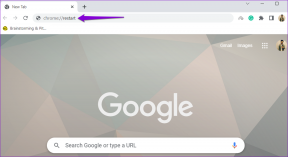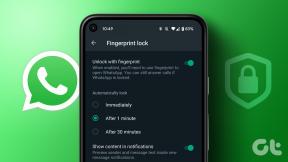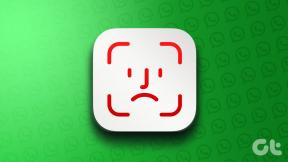9 Cara Teratas untuk Memperbaiki Obrolan Twitch Tidak Memuat Masalah
Bermacam Macam / / November 29, 2021
Twitch adalah platform streaming video populer, yang awalnya dimulai sebagai platform streaming langsung untuk para gamer. Kemudian, platform diperluas untuk non-gamer dan mulai memasukkan aliran yang terkait dengan musik, acara bincang-bincang, konten kreatif, dll. Jika Anda adalah pengguna Twitch dan melakukan streaming langsung, Anda akan mengetahui pentingnya jendela obrolan.

Ini adalah tempat untuk berkomunikasi dan berinteraksi dengan pelanggan Anda. Namun, karena beberapa alasan, jika fungsi obrolan Twitch tidak dapat dimuat, maka itu dapat menghambat keseluruhan pengalaman streaming langsung baik untuk streamer maupun pemirsa.
Jika Anda juga menghadapi masalah obrolan Twitch yang tidak memuat, maka solusi yang disebutkan di bawah ini pasti akan membantu Anda menyelesaikannya. Seiring dengan solusi, kami juga akan memberikan beberapa detail tentang alasan di balik masalah ini. Karena itu, mari kita periksa panduannya.
Alasan Dibalik Twitch Chat Tidak Memuat Masalah
Sebelum kita beralih ke solusi, lebih baik untuk memahami kemungkinan alasan di balik suatu masalah. Ini tidak hanya akan memberi Anda pemahaman yang lebih baik tentang masalah tersebut, tetapi juga akan membantu Anda memperbaiki masalah dengan mudah jika itu terjadi lagi di masa mendatang.
- Ekstensi peramban: Sebagian besar masalah aplikasi berbasis browser disebabkan karena ekstensi browser pihak ketiga. Salah satu penyebab di antara berbagai ekstensi adalah Adblock. Ekstensi semacam itu sangat membantu dalam memblokir iklan yang muncul entah dari mana di situs web. Kecuali, ekstensi ini juga dapat mencegah skrip penting untuk dimuat, mendeteksinya sebagai iklan, dan memicu masalah seperti obrolan Twitch yang tidak memuat masalah.
- Cache browser dan data sementara: Cache browser dan file sementara penting karena membantu memuat situs web yang baru-baru ini dikunjungi lebih cepat. Tetapi jika file-file ini rusak, maka mereka dapat menyebabkan masalah dalam berfungsinya browser dengan benar, dan pada akhirnya mengakibatkan masalah seperti obrolan Twitch yang tidak memuat masalah.

- Pengaturan proxy: Karena berbagai kendala yang diterapkan oleh pengaturan proxy Anda, itu dapat memicu masalah Twitch ini. Biasanya, menonaktifkan pengaturan proxy membantu memperbaiki beberapa masalah.
- Masalah peramban: Dengan masalah browser, maksud kami terkadang aplikasi tidak dapat berfungsi dengan baik di browser tertentu, katakanlah Google Chrome. Dalam situasi seperti itu, disarankan untuk beralih ke browser lain dan melihat apakah ini memperbaiki masalah atau tidak.
Sekarang, setelah Anda memiliki beberapa gagasan tentang alasan di balik obrolan Twitch yang tidak memuat masalah, mari kita bahas solusinya, satu per satu, dan coba.
1. Hapus Cache dan Data Peramban
Hal pertama yang harus Anda lakukan jika obrolan Twitch tidak dimuat, adalah menghapus cache dan data browser. Seperti dijelaskan di atas, cache dan file data yang rusak dapat mengganggu berfungsinya browser. Sehingga menimbulkan beberapa masalah. Ke hapus cache dan data browser, ikuti langkah-langkah di bawah ini:
Langkah 1: Buka peramban. Klik pada ikon 3-titik atau Menu dan pilih Pengaturan.

Langkah 2: Dari panel kiri, pilih opsi Privasi dan keamanan.

Langkah 3: Di bawah tab Privasi dan keamanan di sisi kanan, pilih Hapus data penelusuran. Opsi ini memungkinkan Anda menghapus riwayat, cookie, cache, dan data penjelajahan lainnya.

Langkah 4: Pilih item yang ingin Anda hapus dan atur rentang waktu ke Sepanjang waktu. Setelah ini, klik tombol Hapus data untuk menghapus data browser.

2. Muat ulang halaman web
Sesederhana kedengarannya, memuat ulang halaman web sebenarnya memperbaiki beberapa masalah kritis yang terkait dengan aplikasi browser. Terkadang halaman web gagal memuat semua skrip yang diperlukan untuk berjalan dengan benar. Jadi, yang perlu Anda lakukan hanyalah mengklik tombol segarkan di browser web Anda atau tekan tombol F5 saat tetap berada di halaman web, dan lihat apakah ini memperbaiki masalah.
3. Gunakan Mode Penyamaran
Jika menurut Anda salah satu ekstensi browser yang menyebabkan masalah, Anda dapat beralih ke mode penyamaran. Khususnya, mungkin agak sulit untuk memeriksa semua ekstensi satu per satu jika Anda menginstal beberapa ekstensi browser. Untuk meniadakan proses yang memakan waktu ini, Anda dapat mencoba menggunakan Twitch dalam mode penyamaran dan melihat apakah ini memperbaiki masalah atau tidak.

Mode penyamaran tidak mengizinkan ekstensi browser apa pun berjalan secara default. Untuk beralih ke mode penyamaran di Google Chrome, tekan Ctrl+Shift+N, dan di Mozilla Firefox, tekan Ctrl+Shift+P.
4. Bersihkan Cache DNS
Membersihkan cache DNS membantu Anda menghapus alamat IP atau catatan DNS lainnya dari cache Anda. Ini membantu memecahkan masalah yang terkait dengan konektivitas internet, keamanan, dan masalah lainnya. Berikut adalah langkah-langkah yang perlu Anda ikuti untuk membersihkan cache DNS.
Langkah 1: Buka menu Start dan cari Command Prompt. Buka sebagai administrator. Atau, Anda dapat mengklik kanan pada menu Start dan mengklik Command Prompt (Admin) atau PowerShell (Admin).

Langkah 2: Di jendela cmd, masukkan perintah di bawah ini:
ipconfig /flushdns
Langkah 3: Anda akan melihat perintah dieksekusi. Setelah selesai, lihat apakah ini memperbaiki obrolan Twitch yang tidak memuat masalah atau tidak.
5. Nonaktifkan Ekstensi Browser
Meskipun ekstensi browser memberi kami fungsionalitas tambahan, mereka sering dinyatakan bersalah karena mengganggu kelancaran fungsi browser web. Jika obrolan Twitch tidak dimuat di browser Anda, maka Anda harus menonaktifkan semua ekstensi dan melihat apakah ini memperbaiki masalah.
Langkah 1: Klik ikon 3-titik atau Menu di browser Anda dan pilih Alat lainnya > Ekstensi.

Langkah 2: Pada halaman berikutnya, Anda akan melihat semua ekstensi yang terpasang di browser Anda. Ada tombol sakelar pada setiap ekstensi, yang memungkinkan Anda untuk mengaktifkan atau menonaktifkannya. Anda perlu menonaktifkan semua ekstensi.

Langkah 3: Setelah menonaktifkan semua ekstensi, mulai ulang browser dan periksa apakah obrolan Twitch dimuat atau tidak.
6. Kedutan Daftar Putih di Adblock
Jika Anda menggunakan ekstensi Adblock apa pun di browser web Anda, maka disarankan untuk memastikan bahwa Twitch ditambahkan ke daftar pengecualian. Setelah melakukan perubahan, mulai ulang browser web dan lihat apakah itu membantu.
7. Coba Peramban Lain
Ada pengguna yang melaporkan bahwa mereka menghadapi obrolan Twitch yang tidak memuat masalah di browser web tertentu. Peramban tertentu memiliki beberapa bug yang dapat memicu gangguan di Twitch. Jadi, untuk memperbaikinya, coba gunakan browser yang berbeda dan periksa apakah ini membantu.
8. Periksa Koneksi Internet
Jika Anda menjalankan Twitch di browser web, Anda memerlukan stabil dan koneksi internet cepat untuk memuat semua fitur dengan benar.

Disarankan agar Anda me-restart router Anda dan memeriksa koneksi internet jika masalahnya masih ada bahkan setelah mengikuti semua solusi yang disebutkan di atas.
9. Gunakan Aplikasi Windows Khusus
Apakah Anda mengalami obrolan Twitch yang tidak memuat masalah secara khusus saat menggunakan aplikasi browser? Jika ya, maka inilah saatnya Anda menggunakan aplikasi Windows khusus.

Cukup unduh aplikasi Twitch dari tautan di bawah ini dan instal di PC Anda. Masuk menggunakan kredensial Anda dan gunakan Twitch tanpa masalah.
Unduh Aplikasi Twitch
Obrolan dan Streaming Tanpa Masalah
Semoga salah satu solusi di atas membantu memperbaiki obrolan Twitch yang tidak memuat masalah. Perhatikan bahwa masalah atau kesalahan Twitch tidak serius (setidaknya sampai sekarang) dan dapat diperbaiki melalui beberapa solusi. Namun, mereka cukup baik untuk menghambat pengalaman mengobrol dan streaming langsung Anda, terutama jika Anda lebih sering menggunakan obrolan.